Facebook Ads Manager werkt niet op Windows-pc
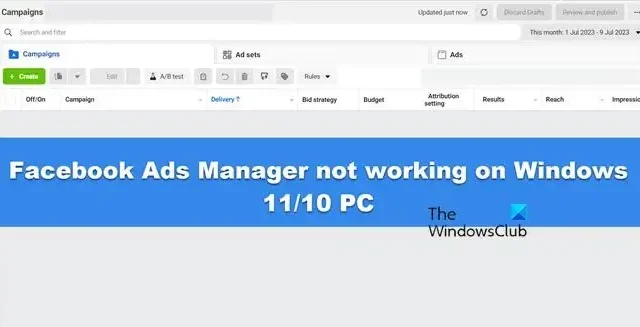
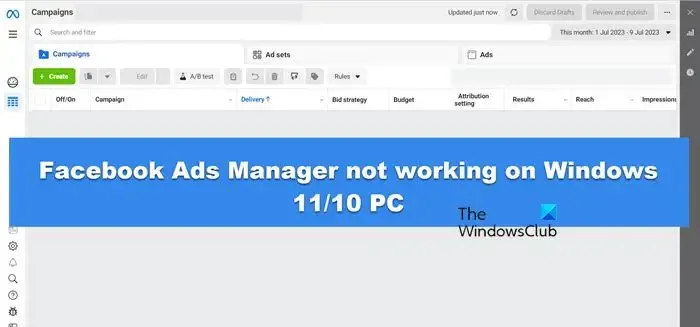
Fix Facebook Ads Manager werkt niet op Windows 11/10
Als Facebook Ads Manager niet werkt op je computer, doorloop dan de onderstaande problemen en hun oplossingen.
- Onderzoek griezelige activiteit
- Herstel de Power Editor-fout bij het bijwerken van het advertentiebudget
- Herstel advertentietargeting komt niet overeen
- Fix Kan niet-gepubliceerde paginaberichten maken in Power Editor
- Fix Kan geen bulkimport-updates uitvoeren voor de bestaande advertenties in Advertentiebeheer
- Fix Kan geen toegang krijgen tot de gedeelde pixel voor het bijhouden van conversies
- Fix Geen gegevens of statistieken voor advertenties of Geen gegevens beschikbaar bij het exporteren van een advertentierapport
- Fix Ad Manager laadt niet
Laten we er in detail over praten.
1] Onderzoek griezelige activiteit

Als u sceptisch bent over activiteiten die plaatsvinden op uw advertentieaccount, moet u dit onderzoeken. Allereerst moet u uw betalingsgeschiedenis controleren. Ga daarvoor naar business.facebook.com en zoek vervolgens naar factureringsinformatie in de sectie Facturering. U moet controleren of uw betalingsdatum nadert of al voorbij is. U moet naar Redenen voor facturering gaan om er meer over te weten. Controleer vervolgens uw dagbudget of looptijdbudget. Bekijk ook elke parameter en zorg ervoor dat ze correct zijn geconfigureerd.
2] Herstel de Power Editor-fout bij het bijwerken van het advertentiebudget
Als je een foutmelding krijgt in Power Editor bij het updaten van je advertentiesetbudget en je de aangebrachte wijzigingen niet kunt publiceren, controleer dan hoe vaak je het budget hebt bewerkt. U kunt uw budget niet vaker dan vier keer per uur wijzigen of instellen. Als u wijzigingen wilt aanbrengen in het vastgestelde budget, moet u wachten tot de bedenktijd is afgelopen, dus na een uur. Publiceer na een uur uw advertentie en dit zal het werk voor u doen.
3] Oplossing voor advertentietargeting komt niet overeen
Als u de foutmelding ‘advertentietargeting komt niet overeen’ krijgt, zijn de locatie en taal van uw huidige advertentie niet dezelfde als die van het oorspronkelijke bericht. In dat geval kunt u uw advertentie niet publiceren en ontvangt u de foutmelding ‘Advertentietargeting komt niet overeen’. Dus als op de pagina de locatie is ingesteld op India en de taal op Hindi, moet de advertentie die u wilt publiceren dezelfde locatie en taal hebben. Als ze niet hetzelfde zijn, werk ze dan bij en sla de instellingen op. Als u na het aanbrengen van de vereiste wijzigingen nog steeds de foutmelding krijgt, navigeer dan naar facebook.com . U kunt uw pleidooi registreren en hen vragen uw probleem op te lossen.
4] Fix Kan niet-gepubliceerde paginaberichten maken in Power Editor

Alleen de paginabeheerder heeft het recht om niet-gepubliceerde paginaberichten te maken. Als u de beheerder bent maar de betreffende taak niet kunt uitvoeren, gaat u naar de Power Editor, klikt u op het Help-pictogram en selecteert u Een probleem melden.
5] Fix Kan geen bulkimport-updates uitvoeren voor de bestaande advertenties in Advertentiebeheer
Als u geen bulkimport-updates kunt uitvoeren, controleer dan eerst of alle kolommen van de daadwerkelijke Excel-sjabloon van Advertentiebeheer aanwezig zijn. Zorg er ook voor dat er geen advertentie-ID’s worden verwijderd of aangemaakt bij het bewerken van advertenties. Het Excel-bestand moet worden opgeslagen met de extensie .txt . Zodra uw Excel-bestand gereed is en is opgeslagen met de daadwerkelijke extensie, klikt u op Exporteren en importeren > Advertenties importeren. Als u de foutmelding nog steeds krijgt, gaat u naar de eerder gelinkte ondersteuningspagina.
6] Fix Kan geen toegang krijgen tot gedeelde pixel voor het bijhouden van conversies
U krijgt geen toegang tot de pixel voor het bijhouden van conversies die met u is gedeeld wanneer de persoon die deze heeft gedeeld, deze niet meer deelt of heeft verwijderd. Maar als je het gedeelde bericht hebt verwijderd, wordt het niet verwijderd voor de maker. Je kunt ze vragen om het opnieuw te delen.
7] Fix Geen gegevens of statistieken voor advertenties of Geen gegevens beschikbaar bij het exporteren van een advertentierapport
Er zijn verschillende redenen waarom er geen gegevens of statistieken voor uw advertenties zijn, maar de meest voorkomende is een vertraging. Er is mogelijk een korte vertraging opgetreden vanaf de backend waardoor u geen lopende statistiek ziet. Controleer ook of de ingestelde tijdsperiode correct is. Als de tijdsperiode is ingesteld op een tijdstip waarop u niet aan het hardlopen was, ziet u geen statistieken.
Het ergste is echter dat uw advertentie niet wordt weergegeven. U moet het optimaliseren en uw pagina promoten om het bereik van uw advertentie te vergroten.
8] Fix Facebook Ad Manager laadt niet
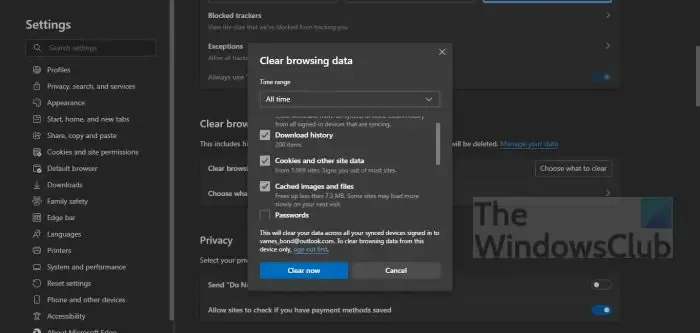
Als Facebook Ads Manager niet laadt, schakel dan de advertentieblokkering uit of verwijder deze uit je browser als je er een hebt geïnstalleerd. Als er geen adblockers zijn, wordt het probleem mogelijk veroorzaakt door een beschadigde browsercache. U kunt de cache van Edge , Chrome, Firefox , Opera of elke andere browser die u heeft verwijderen. Als de advertentiemanager nog steeds niet laadt, gebruik dan een gratis internetsnelheidstester om uw bandbreedte te kennen. Als uw bandbreedte laag is, zet u uw router of andere netwerkapparaten uit en weer aan en als dat niet werkt, neemt u contact op met uw internetprovider.
Hopelijk kunt u het probleem met Facebook Ad Manager waar u last van heeft oplossen.
Waarom wordt mijn Facebook Ads Manager niet geladen?
Als Facebook Ads Manager niet laadt, controleer dan of je internetsnelheid laag is, je kunt dat doen met behulp van de eerder genoemde procedure. Zorg er ook voor dat u geen adblocker-extensie in uw browser hebt geïnstalleerd. Adblockers zorgen ervoor dat Facebook (Meta) Ads Manager niet op uw systeem wordt geladen. We hebben eerder in dit bericht andere oplossingen genoemd, dus bekijk ze eens.
Kan ik Facebook krijgen op Windows 11?
Ja, er is een Facebook-app voor Windows 11 die kan worden gedownload via de Microsoft Store. Om Facebook op uw Windows-computer te installeren, opent u Microsoft Store door op het pictogram op de taakbalk te klikken, zoekt u naar “Facebook”, klikt u op de titel en klikt u vervolgens op de knop Ophalen . Hiermee wordt Facebook gedownload en op uw computer geïnstalleerd.



Geef een reactie